По-рано тази година Apple разкри множество функции под шапката на Apple Intelligence. Не всички от тях бяха налични по време на пускането на iOS 18. Една такава функция, Genmoji, наскоро беше въведена за потребителите на iPhone с актуализацията на iOS 18.2. Много потребители обаче срещат проблеми с Genmoji дори след актуализиране. Ето някои методи за отстраняване на неизправности, които да помогнат за разрешаването на този проблем.
Решение 1: Проверете съвместимостта на устройството
За да използвате Genmoji, вашият iPhone трябва да отговаря на изискванията за съвместимост за функциите на Apple Intelligence. Устройства като iPhone 15 Pro, iPhone 15 Pro Max, серия iPhone 16, A17 Pro или M-серия iPad и Apple Silicon Mac са съвместими. Дори ако вашето устройство работи с iOS 18, iPadOS 18 или macOS Sequoia 15.2, то пак може да няма достъп до определени функции. Ако Genmoji продължава да не функционира, проверете допълнителните решения по-долу.
Решение 2: Актуализирайте до iOS 18.2 или по-нова
За тези, които използват съвместимо устройство, което поддържа Apple Intelligence, уверете се, че използвате iOS 18.2. По същия начин потвърдете, че вашият iPad е на iPadOS 18.2 и вашият Mac работи с MacOS Sequoia 15.2. Стабилните версии може да варират според региона, но бета версиите могат да бъдат достъпни предварително.
Решение 3: Оценете езиковите настройки на устройството
Понастоящем функциите на Apple Intelligence са налични само в избрани варианти на английски, по-специално тези, използвани в САЩ, Обединеното кралство, Канада, Ирландия, Австралия, Нова Зеландия и Южна Африка. За да използвате успешно Genmoji на вашето устройство, уверете се, че вашият език е настроен на един от тези диалекти:
- Отидете до Настройки > Общи > Език и регион .
- Изберете Добавяне на език и включете английски (САЩ) .
- При избор на английски (САЩ) ще се появи подкана; изберете опцията Използвайте английски (САЩ), за да го направите вашият език по подразбиране.
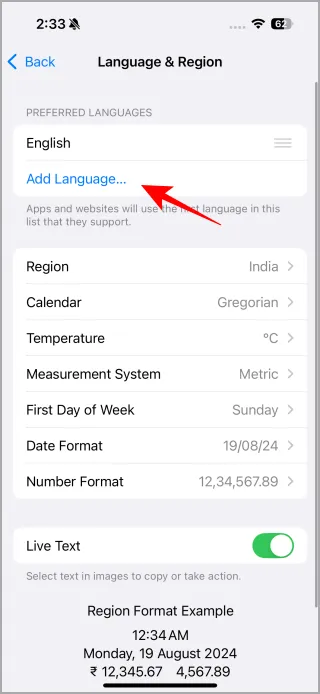
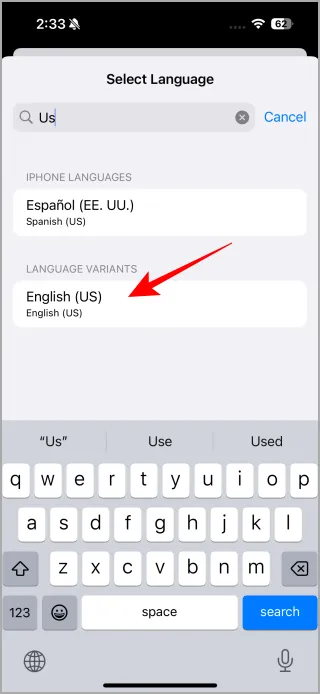
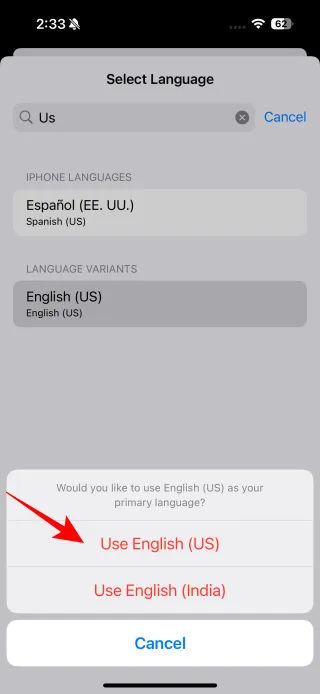
Решение 4: Превключете клавиатурата на американски английски
При първоначалното стартиране Apple Intelligence поддържаше изключително американски английски. Потребителите съобщиха в общността на Apple, че коригирането на езика на клавиатурата им е разрешило проблеми, свързани с Genmoji. Ето как можете да промените настройките на клавиатурата си:
- Отидете на Настройки > Общи > Клавиатури .
- Докоснете Клавиатури . Ако английски (САЩ) не е включен, изберете Добавяне на нова клавиатура и добавете английски (САЩ) .
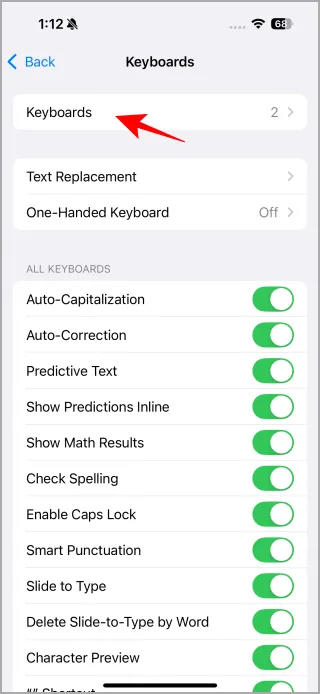
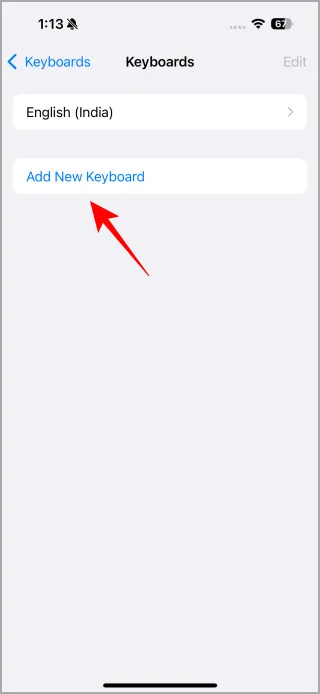
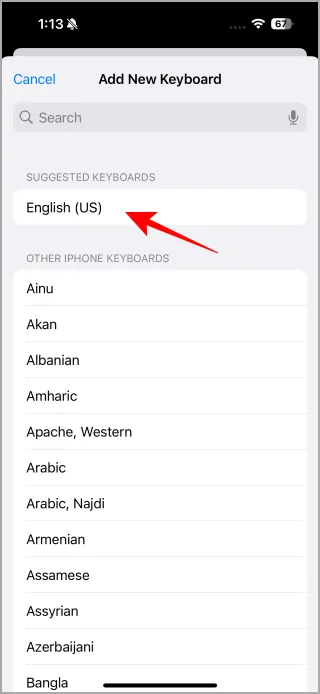
Решение 5: Активирайте стикерите в клавиатурата
Някои потребители на Reddit са разрешили проблема с това, че Genmoji не се появяват, като са се уверили, че опцията Стикери е активирана в настройките на клавиатурата им. Ето как да го активирате:
- Отидете до Настройки > Общи > Клавиатури .
- Превъртете надолу и активирайте опцията Стикери в долната част.
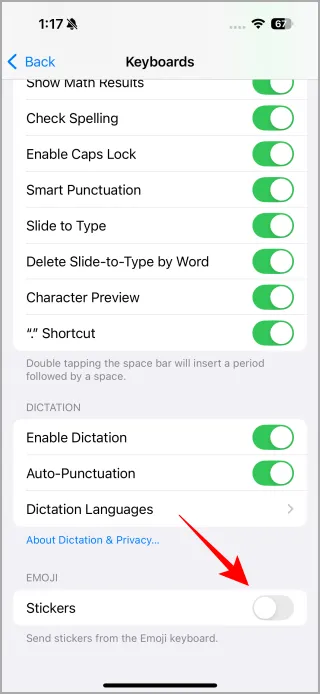
Решение 6: Рестартирайте приложението Messages
Опресняването на приложението Messages може да облекчи проблемите, свързани с Genmoji. За да направите това, затворете и отворете отново приложението. Просто плъзнете надолу от долната част на екрана; това ще покаже последните ви приложения. Сега плъзнете нагоре приложението Съобщения, за да го затворите и след това го рестартирайте.
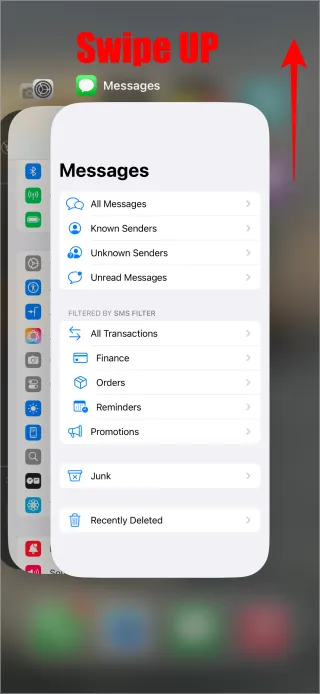
Решение 7: Рестартирайте вашето устройство
Понякога малък проблем може да доведе до неправилно функциониране на Genmoji. Рестартирането на вашия iPhone или iPad е лесен, но ефективен начин за коригиране на тази ситуация. Препоръчително е рестартирането да стане първата ви стъпка за отстраняване на неизправности.
Решение 8: Задайте езика на Siri на английски (САЩ)
Потребителите в общността за поддръжка на Apple откриха, че промяната на езиковите настройки на Siri на английски (САЩ) може да разреши проблеми, при които функцията Genmoji не се показва. Ето как можете да направите това:
- На вашето устройство отидете в Настройки > Apple Intelligence & Siri .
- Изберете английски (САЩ) в раздела за езици.
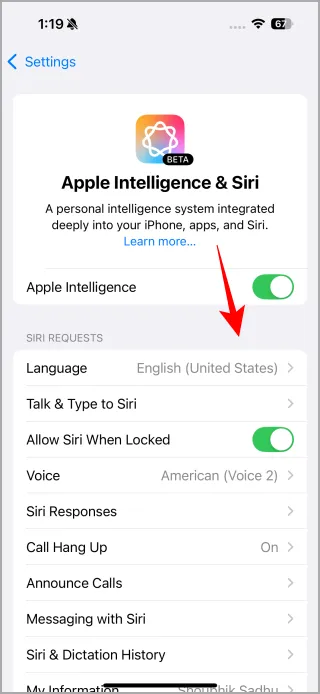
Решение 9: Включете Emoji клавиатура
Вашият iPhone обикновено се доставя с предварително инсталирана емоджи клавиатура; но може да се наложи да го активирате чрез Настройки. В противен случай Genmoji може да остане нефункциониращ. Ето как да интегрирате емоджи клавиатурата:
- Отидете на Настройки > Общи > Клавиатури .
- Докоснете Клавиатури . Ако Emoji не е в списъка, изберете Добавяне на нова клавиатура и добавете Emoji .
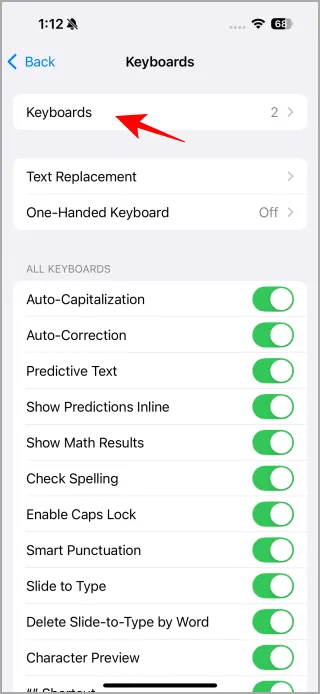
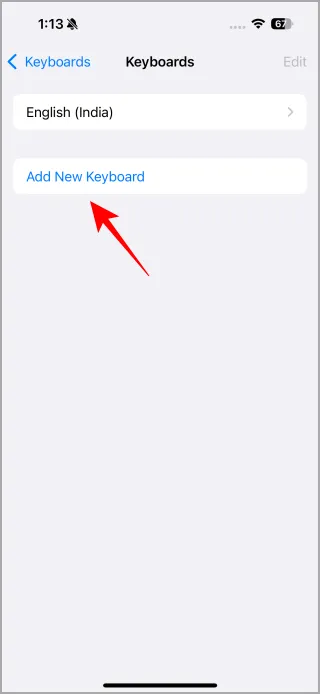
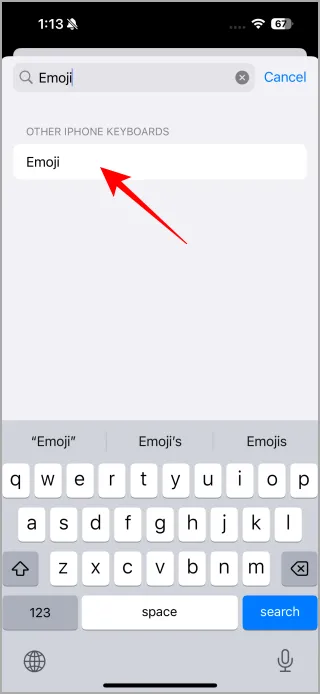
Решение 10: Нулирайте настройките на устройството
В краен случай може да се наложи да нулирате всички настройки на вашия iPhone, ако Genmoji не реагира. Тъй като все още е в бета фаза, може да има грешки и нулирането на настройките може да възстанови фабричните настройки по подразбиране. Имайте предвид обаче, че това действие може да има последствия, които сме разгледали в други раздели.
- Отидете до Настройки > Общи > Прехвърляне или нулиране на iPhone .
- Изберете Нулиране > Нулиране на всички настройки .
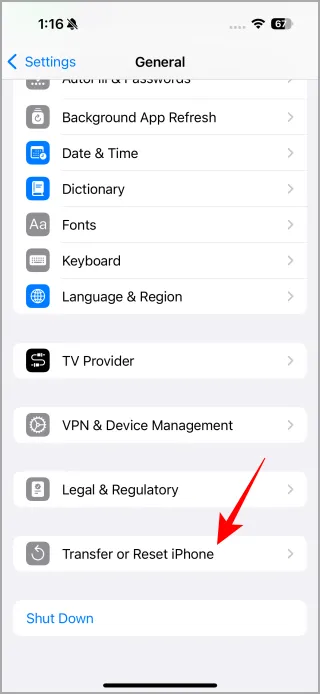
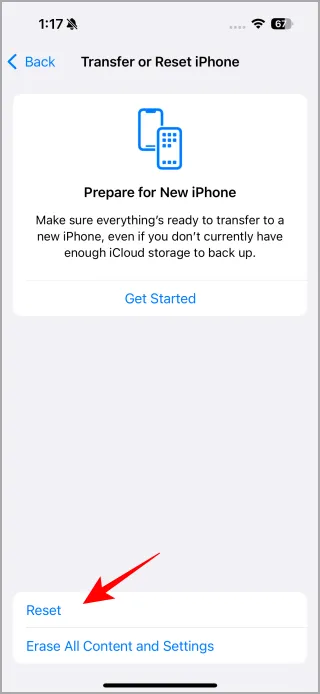
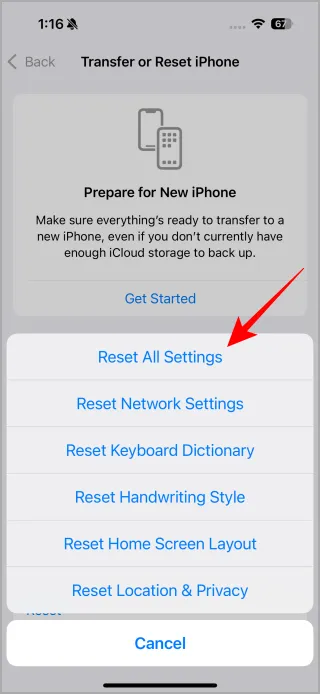
Genmoji предлага уникална и забавна възможност за създаване на персонализирани емотикони чрез AI. Очаквате ли с нетърпение да използвате Generative emojis или Genmojis?
Вашият коментар